Contactos
Aprende a añadir, ver, eliminar, personalizar al agregar una foto o un tono de timbre, y hacer copias de respaldo de tus contactos.
En este tutorial, aprenderás a hacer lo siguiente:
• Accede a contactos
• Llama o envía un mensaje
• Añade un contacto
• Editar o eliminar un contacto
• Añade un tono de timbre a un contacto
• Haz una copia de respaldo de tus contactos
Accede a contactos
Deslízate hacia arriba desde la parte inferior de la pantalla del reloj para obtener acceso a la bandeja Apps, luego selecciona el ![]() aplicación Contacts.
aplicación Contacts.
Llama o envía un mensaje
Desde la aplicación Contacts, selecciona el contacto que quieras. Para llamar al contacto, selecciona el ícono Phone. Para enviar un mensaje, selecciona el ícono Message.
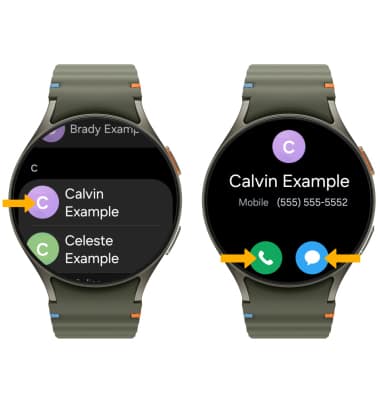
Añade un contacto
1. Los contactos deben ser agregados y editados desde el smartphone Samsung conectado. En tu dispositivo vinculado, ve hasta donde esté la aplicación Contacts ![]() y selecciónala.
y selecciónala.
Importante: Los contactos se sincronizarán con tu reloj automáticamente.
2. Selecciona el ![]() ícono Add. Ingresa la información del contacto en los campos correspondientes. Selecciona el ícono desplegable para cambiar la cuenta en la que deseas guardar el contacto. Para añadir una foto o AR Emoji, selecciona el ícono Edit y luego navega hasta la imagen deseada. Para crear un fondo para tu tarjeta de contacto, selecciona Create profile card. Selecciona Save cuando termines.
ícono Add. Ingresa la información del contacto en los campos correspondientes. Selecciona el ícono desplegable para cambiar la cuenta en la que deseas guardar el contacto. Para añadir una foto o AR Emoji, selecciona el ícono Edit y luego navega hasta la imagen deseada. Para crear un fondo para tu tarjeta de contacto, selecciona Create profile card. Selecciona Save cuando termines.
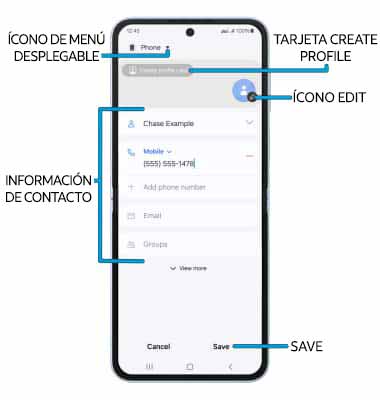
Editar o eliminar un contacto
EDITAR UN CONTACTO: en la aplicación Contacts en tu dispositivo vinculado, selecciona el contacto que desees, luego selecciona el ![]() ícono Edit. Edita el contacto como quieras, luego selecciona Save.
ícono Edit. Edita el contacto como quieras, luego selecciona Save.
ELIMINAR UN CONTACTO: en la lista de contactos de tu dispositivo conectado, mantén seleccionado el contacto que quieras y luego selecciona Delete. Selecciona Move to Trash para confirmar.
Añade un tono de timbre a un contacto
En la pantalla de información de contacto deseada, selecciona el  ícono More > Cambiar el tono de timbre/vibración > tono de timbre > tono deseado. Cuando termines, selecciona el Flecha atrás.
ícono More > Cambiar el tono de timbre/vibración > tono de timbre > tono deseado. Cuando termines, selecciona el Flecha atrás.
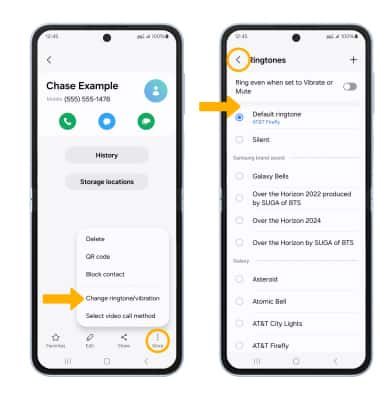
Haz una copia de respaldo de tus contactos
En la pantalla Contacts, selecciona el  ícono Menu y luego selecciona Manage contacts. Selecciona Exportar contactos, luego sigue las indicaciones.
ícono Menu y luego selecciona Manage contacts. Selecciona Exportar contactos, luego sigue las indicaciones.
